Copying Objects/fr: Difference between revisions
No edit summary |
No edit summary |
||
| Line 2: | Line 2: | ||
{{TOCright}} |
{{TOCright}} |
||
<span id="Overview"></span> |
|||
== Présentation == |
== Présentation == |
||
| Line 10: | Line 11: | ||
Veuillez considérer que les objets copiés-collés ne dépendent pas de l'original. Si vous voulez des clones dépendants, veuillez utiliser [[Image:Draft_Clone.svg|24px]] [[Draft_Clone/fr|Draft Clone]] ou [[Image:PartDesign_Clone.svg|24px]] [[PartDesign_Clone/fr|PartDesign Clone]]. Si vous n'avez besoin ni d'un clone dépendant ni d'une réplique paramétrique, vous pouvez également utiliser [[Image:Part_SimpleCopy.svg|24px]] [[Part_SimpleCopy/fr|Part Copie simple]]. Pour les clones à motifs, veuillez regarder dans [[Copying_Objects/fr#Autres_m.C3.A9thodes|Autres méthodes]] de cette page. |
Veuillez considérer que les objets copiés-collés ne dépendent pas de l'original. Si vous voulez des clones dépendants, veuillez utiliser [[Image:Draft_Clone.svg|24px]] [[Draft_Clone/fr|Draft Clone]] ou [[Image:PartDesign_Clone.svg|24px]] [[PartDesign_Clone/fr|PartDesign Clone]]. Si vous n'avez besoin ni d'un clone dépendant ni d'une réplique paramétrique, vous pouvez également utiliser [[Image:Part_SimpleCopy.svg|24px]] [[Part_SimpleCopy/fr|Part Copie simple]]. Pour les clones à motifs, veuillez regarder dans [[Copying_Objects/fr#Autres_m.C3.A9thodes|Autres méthodes]] de cette page. |
||
<span id="Copying_Linked_Objects"></span> |
|||
==Copier des objets liés== |
==Copier des objets liés== |
||
* Si un objet à copier a des liens avec des objets qui ne sont pas dans la sélection, FreeCAD demandera si les objets non sélectionnés doivent être inclus dans l'opération de copie. |
* Si un objet à copier a des liens avec des objets qui ne sont pas dans la sélection, FreeCAD demandera si les objets non sélectionnés doivent être inclus dans l'opération de copie. |
||
<span id="Finding_and_Positioning_Pasted_Object(s)"></span> |
|||
==Trouver et positionner un ou des objets collés == |
==Trouver et positionner un ou des objets collés == |
||
Après une opération de copier-coller, l'emplacement des nouveaux objets dans la [[3D_view/fr|Vue 3D]] peut ne pas être évident. Cela est dû au fait que les nouveaux objets ont la même propriété [[Placement/fr|Placement]] que leurs originaux. Basculez la propriété Visibilité ({{KEY|Barre d'espace}}) pour masquer les originaux, puis déplacez les copies à leur emplacement correct, par exemple en utilisant [[Image:Std_TransformManip.svg|24px]] [[Std_TransformManip/fr|Std Transformation manipulation]] ou [[Image:Std_Placement.svg|24px]] [[Std_Placement/fr|Std Positionnement]]. |
Après une opération de copier-coller, l'emplacement des nouveaux objets dans la [[3D_view/fr|Vue 3D]] peut ne pas être évident. Cela est dû au fait que les nouveaux objets ont la même propriété [[Placement/fr|Placement]] que leurs originaux. Basculez la propriété Visibilité ({{KEY|Barre d'espace}}) pour masquer les originaux, puis déplacez les copies à leur emplacement correct, par exemple en utilisant [[Image:Std_TransformManip.svg|24px]] [[Std_TransformManip/fr|Std Transformation manipulation]] ou [[Image:Std_Placement.svg|24px]] [[Std_Placement/fr|Std Positionnement]]. |
||
<span id="Other_Methods"></span> |
|||
==Autres méthodes== |
==Autres méthodes== |
||
Comme la plupart des choses dans FreeCAD, il y a plusieurs façons de faire une copie. Pour plus d'idées, consultez: |
Comme la plupart des choses dans FreeCAD, il y a plusieurs façons de faire une copie. Pour plus d'idées, consultez : |
||
* PartDesign: [[PartDesign_Mirrored/fr|Symétrie]], [[PartDesign_LinearPattern/fr|Répétition linéaire]], [[PartDesign_PolarPattern/fr|Répétition circulaire]], [[PartDesign_MultiTransform/fr|Transformations multiples]] |
* PartDesign : [[PartDesign_Mirrored/fr|Symétrie]], [[PartDesign_LinearPattern/fr|Répétition linéaire]], [[PartDesign_PolarPattern/fr|Répétition circulaire]], [[PartDesign_MultiTransform/fr|Transformations multiples]] |
||
* Part: [[Part_Mirror/fr|Miroir]], [[Part_SimpleCopy|Copie simple]] |
* Part : [[Part_Mirror/fr|Miroir]], [[Part_SimpleCopy|Copie simple]] |
||
* Draft: [[Draft_Offset/fr|Décalage]], [[Draft_Scale/fr|Echelle]], [[Draft_OrthoArray/fr|Réseau orthogonal]], [[Draft_PathArray/fr|Réseau selon une courbe]], [[Draft_Clone/fr| |
* Draft : [[Draft_Offset/fr|Décalage]], [[Draft_Scale/fr|Echelle]], [[Draft_OrthoArray/fr|Réseau orthogonal]], [[Draft_PathArray/fr|Réseau selon une courbe]], [[Draft_Clone/fr|Cloner]], [[Draft_Mirror/fr|Miroir]] |
||
Revision as of 11:22, 20 January 2023
Présentation
Comme beaucoup d'autres programmes informatiques, FreeCAD a la possibilité de couper, copier et coller des objets. Les objets Documents peuvent être librement copiés dans un document ou entre documents en utilisant les fonctions Std Copier,
Std Coller et Std Dupliquer une sélection.
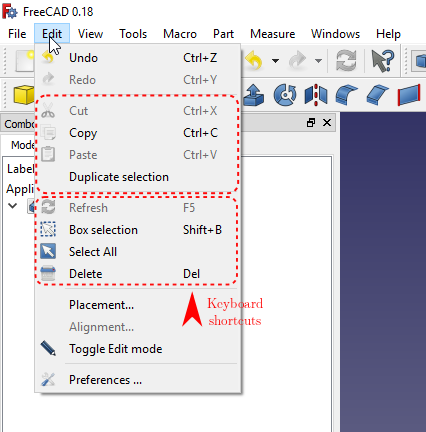
Veuillez considérer que les objets copiés-collés ne dépendent pas de l'original. Si vous voulez des clones dépendants, veuillez utiliser Draft Clone ou
PartDesign Clone. Si vous n'avez besoin ni d'un clone dépendant ni d'une réplique paramétrique, vous pouvez également utiliser
Part Copie simple. Pour les clones à motifs, veuillez regarder dans Autres méthodes de cette page.
Copier des objets liés
- Si un objet à copier a des liens avec des objets qui ne sont pas dans la sélection, FreeCAD demandera si les objets non sélectionnés doivent être inclus dans l'opération de copie.
Trouver et positionner un ou des objets collés
Après une opération de copier-coller, l'emplacement des nouveaux objets dans la Vue 3D peut ne pas être évident. Cela est dû au fait que les nouveaux objets ont la même propriété Placement que leurs originaux. Basculez la propriété Visibilité (Barre d'espace) pour masquer les originaux, puis déplacez les copies à leur emplacement correct, par exemple en utilisant Std Transformation manipulation ou
Std Positionnement.
Autres méthodes
Comme la plupart des choses dans FreeCAD, il y a plusieurs façons de faire une copie. Pour plus d'idées, consultez :
- PartDesign : Symétrie, Répétition linéaire, Répétition circulaire, Transformations multiples
- Part : Miroir, Copie simple
- Draft : Décalage, Echelle, Réseau orthogonal, Réseau selon une courbe, Cloner, Miroir
- Démarrer avec FreeCAD
- Installation : Téléchargements, Windows, Linux, Mac, Logiciels supplémentaires, Docker, AppImage, Ubuntu Snap
- Bases : À propos de FreeCAD, Interface, Navigation par la souris, Méthodes de sélection, Objet name, Préférences, Ateliers, Structure du document, Propriétés, Contribuer à FreeCAD, Faire un don
- Aide : Tutoriels, Tutoriels vidéo
- Ateliers : Std Base, Arch, Assembly, CAM, Draft, FEM, Inspection, Mesh, OpenSCAD, Part, PartDesign, Points, Reverse Engineering, Robot, Sketcher, Spreadsheet, Surface, TechDraw, Test